U ntša iPhone ea hau ka pokothong ebe u bona mehala e meraro eo u sa e fumaneng ho tsoa ho Nkhono. U na le bonnete ba hore e behiloe hore e thothomele, empa u ne u sa utloe lerata! Uh-oh — iPhone ea hau e emisitse ho thothomela. Sehloohong sena, ke tla u bontša ho lokisa iPhone e sa sisinyeheng le seo o lokelang ho se etsa haeba enjene ea thothometso e robehile .
Lintho tsa Pele Pele: Lekola Motlakase oa hau oa iPhone oa Vibration
Pele re qala, a re boneng hore na enjene ea hau ea vibrate ea iPhone e buletsoe. Phetllela switch ea Silent / Ring ea iPhone ea hau morao le morao (switch e kaholimo ho likonopo tsa bophahamo ka lehlakoreng le letšehali la iPhone ea hau), 'me u tla utloa lerata ha 'Vibrate on Ring' kapa 'Vibrate on Silent' e buletsoe ka Litlhophiso. (Bona karolo e latelang bakeng sa lintlha tse qaqileng mabapi le hore na sesebelisoa se sebetsa joang.) Haeba u sa utloe iPhone ea hau e thothomela, ha ho bolele hore motor motor ea vibration e robehile-ho bolela hore re hloka ho sheba kahare ho li-Settings.
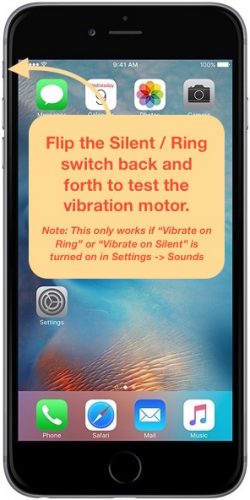
Kamoo switch e khutsitseng / e llang e sebetsang ka eona le Motor Motor
- Haeba 'Vibrate on Ring' e buletsoe ho Litlhophiso, iPhone ea hau e tla thothomela ha o hula konopo ea Silent / Ring ho ea kapele ho iPhone ea hau.
- Haeba 'Vibrate on Silent' e butsoe, iPhone ea hau e tla thothomela ha o sutumelletsa konopo ka morao ho iPhone ea hau.
- Haeba ka bobeli li tinngoe, iPhone ea hau e ke ke ea thothomela ha u phetla switch.
Ha iPhone ea hau e ke ke ea thothomela ka mokhoa o khutsitseng
Bothata bo tloaelehileng boo basebelisi ba iPhone ba tobaneng le bona ke hore iPhone ea bona ha e thothomele ka mokhoa o khutsitseng. Li-iPhones tsa batho ba bang li ke ke tsa thothomela ha ringer e butsoe. Ka lehlohonolo, hangata litaba tsena ka bobeli li bonolo ho li lokisa kahare ho Lisebelisoa.
Mokhoa oa ho etsa vibrate ho Silent / Ring
- Bula Litlhophiso .
- Tlanya Melumo & Haptics .
- Litlhophiso tse peli tseo re tla li sheba li Vibrate ka Ring le Thothometsa ka Silent . The Vibrate on Silent setting e tla lumella iPhone ea hau ho thothomela ha e le ka har'a mode e khutsitseng, 'me Vibrate on Ring setting e nolofalletsa fono ea hau ho ``ring le ho thothomela ka nako e le' ngoe. Tlanya konopo ka letsohong le letona la sethala ho e bulela.
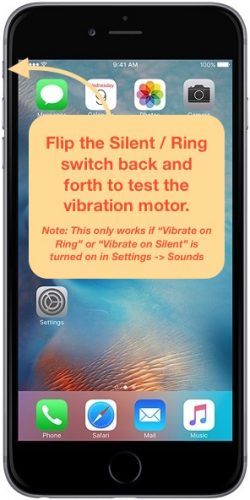
Mehato e meng ea ho rarolla mathata a software
Bulela ho thothomela maemong a ho fihlella
Haeba Vibration e koetsoe ka har'a li-setting tsa phihlello tsa iPhone ea hau, iPhone ea hau e ke ke ea thothomela leha motlakase oa vibration o sebetsa ka botlalo. E ea ho Lisebelisoa -> Ho fihlella -> Tšoara 'me u netefatse hore switch e haufi le Thothometsa e butsoe. U tla tseba hore switch e bulehile ha e le tala.
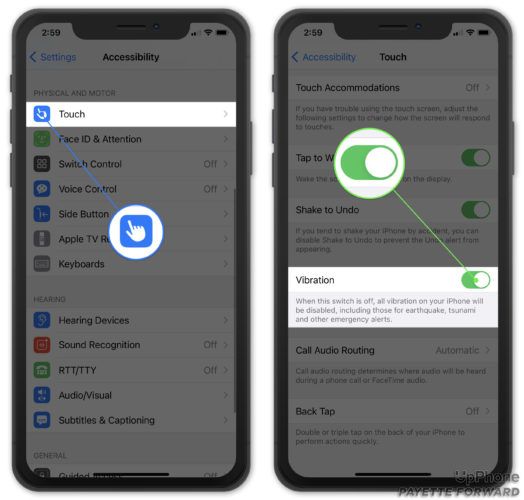
Etsa bonnete ba hore u khethile mokhoa oa ho thothomela
Ho ka etsahala hore iPhone ea hau e se ke ea thothomela hobane u behile mokhoa oa hau oa ho thothomela ho letho. Bula Lisebelisoa ebe u tlanya Medumo & Haptics -> Modumo o llang mme o tlanye Thothometsa ka holimo ho skrine. Etsa bonnete ba hore ho na le tšoaetso haufi le eng kapa eng ntle le Ha ho letho !
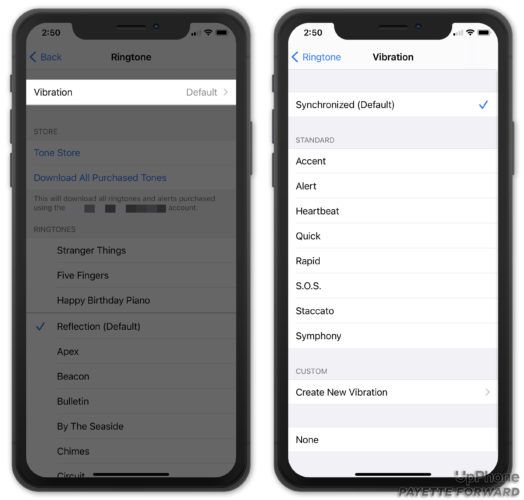
IPhone ea ka ha e thothomele ho hang!
Haeba iPhone ea hau e sa thothomele ho hang, ho kanna ha ba le bothata ba software ka iPhone ea hau. Mokhoa o mong oa ho lokisa sena ke ho seta litlhophiso tsa iPhone ea hau bocha. Ho etsa sena ho ke ke ha hlakola litaba tse tsoang sesebelisoa sa hau, empa ho tla ba joalo tla khutlisetsa litlhophiso tsohle tsa iPhone (ho kenyeletsoa le thothomelo) ho liphoso tsa feme. Ke khothaletsa ka matla ho boloka iPhone ea hau le iTunes kapa ho iCloud pele u qala ts'ebetso ena.
Mokhoa oa ho etsa Reset li-setting tsohle
- Bula Litlhophiso .
- Tlanya ka kakaretso .
- Tsamaisetsa tlase botlaaseng ba menyu ebe u tlanya Seta bocha .
- Tlanya Seta Litlhophiso Tsohle 'me u netefatse hore u ka rata ho tsoela pele. U tla hloka ho kenya paskhoutu ea hau haeba u na le eona. Kamora hore o etse le iPhone e qala botjha, leka iPhone ea hau ho bona hore na ea thothomela. Haeba e sa bale, bala ho ea pele.
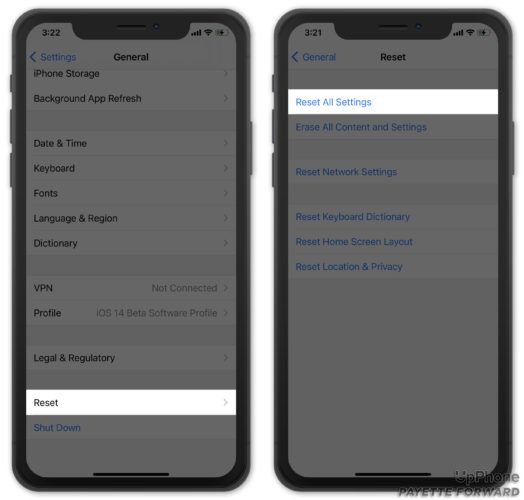
Khutlisa DFU
Haeba u lekile mehato eohle e fetileng mme iPhone ea hau ha e thothomele, ke nako ea ho boloka iPhone ea hau le latela tutorial ea rona ea kamoo u ka khutlisetsang iPhone ea hau ho DFU . Tsosoloso ea DFU e hlakola likahare tsohle le lisebelisoa ho tsoa sesebelisoa sa hau mme ke eona pheletso ea tsohle bakeng sa ho lokisa litaba tsa software ea iPhone. Sena se fapane le mokhoa o tloaelehileng oa ho khutlisa iTunes ha o hlakola software ka bobeli le Litlhophiso tsa Hardware ho tsoa sesebelisoa sa hau.
IPhone ea ka Le ha ho le joalo Ha e thothomele
Haeba iPhone ea hau e ntse e sa thothomele kamora ho khutlisetsoa ha DFU, mohlomong o na le bothata ba Hardware. Ka kakaretso sena se bolela hore enjene ea thothomelo ho iPhone ea hau e hlokahetse mme e hloka e nchafatsoang. Ena ke ts'ebetso e amehang haholo, ka hona ha re khothaletse hore o leke tokiso ena hae.
Emisa Lebenkeleng la Apple
Etsa khetho ea Bar ea Genius Lebenkeleng la hau la Apple. Etsa bonnete ba hore o boloka bekapo e felletseng ea sesebelisoa sa hau pele o ea ho kopano ea hau, hobane haeba iPhone ea hau e hloka ho nkeloa sebaka, o tla hloka bekapo ea data ea hau ho beha iPhone ea hau e ncha. Apple e boetse e na le ts'ebeletso e ntle ea mangolo-tsoibila haeba u sa lule pela Lebenkele la Apple.
Buzz Buzz! Buzz Buzz! Ha re e phutheleng.
Ke moo u nang le eona: IPhone ea hau e ntse e lla hape 'me u tseba seo u lokelang ho se etsa ha iPhone ea hau e emisa ho thothomela. U tla lula u tseba hore na nkhono (kapa mookameli oa hau) o letsetsa neng, 'me seo se ka boloka bohle ba opeloa ke hlooho. Siea maikutlo ka tlase mabapi le hore na ke tokiso efe e u thusitseng, 'me haeba u thabetse sengoloa sena, e romelle metsoalle ea hau ha u ba utloa ba botsa potso ea lilemo tsa khale, 'Hobaneng ha iPhone ea ka e sa thothomele?'